Sau khi cập nhật Windows 10 hoàn tất, các tệp tải về sẽ không tự động xóa và chiếm dung lượng trên ổ cứng. Làm thế nào để khắc phục tình trạng trên?
Dọn dẹp ổ cứng bằng Disk Cleanup
Mặc định trên Windows 10 có một công cụ cho phép người dùng dọn dẹp nhanh các tệp tin rác mà không cần cài đặt phần mềm của bên thứ ba.
Đầu tiên, bạn nhấn tổ hợp phím Windows + E để mở File Explorer, nhấn phải chuột vào ổ đĩa hệ thống (thường là ổ C) và chọn Properties. Tiếp theo, bạn chuyển sang thẻ General – Disk Cleanup – Clean up system files.
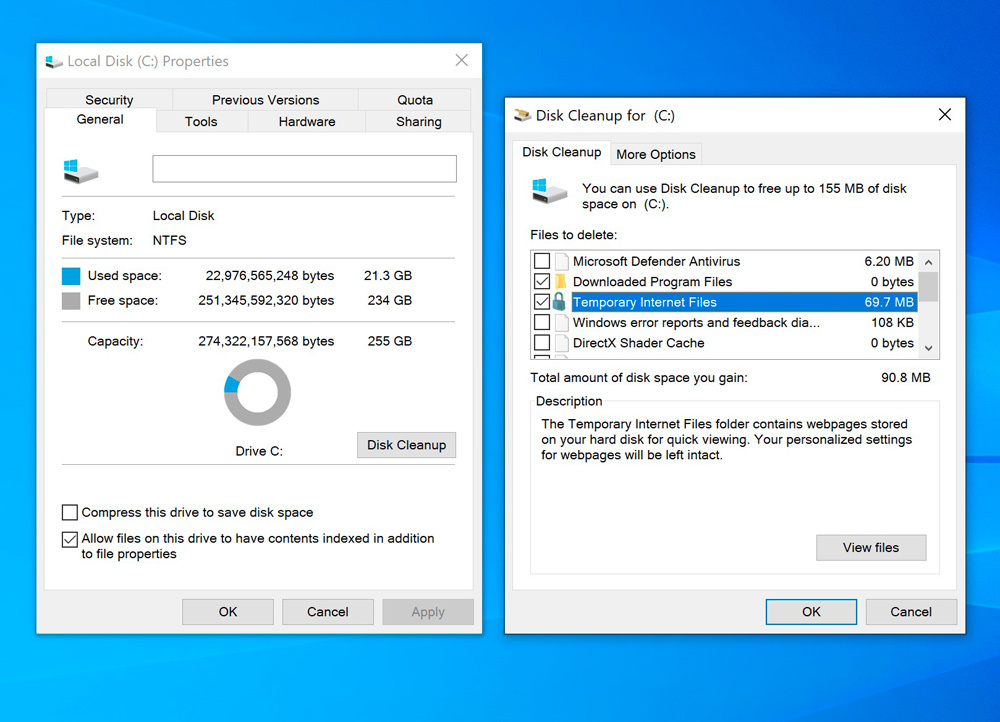 |
Lúc này, công cụ Disk Cleanup sẽ tự động kiểm tra các tệp tin có thể dọn dẹp, hãy đảm bảo mục Previous Windows Installation đã được chọn (nếu có), nhấn OK và chờ một lát cho đến khi quá trình này hoàn tất.
Xóa Windows.old
Khi cài đặt một bản cập nhật lớn, Windows sẽ tự động tạo ra thư mục Windows.old trong ổ hệ thống để lưu trữ dữ liệu cũ. Thư mục này sẽ được giữ lại trong 10 ngày để bạn có thể khôi phục lại phiên bản trước đó (nếu muốn).
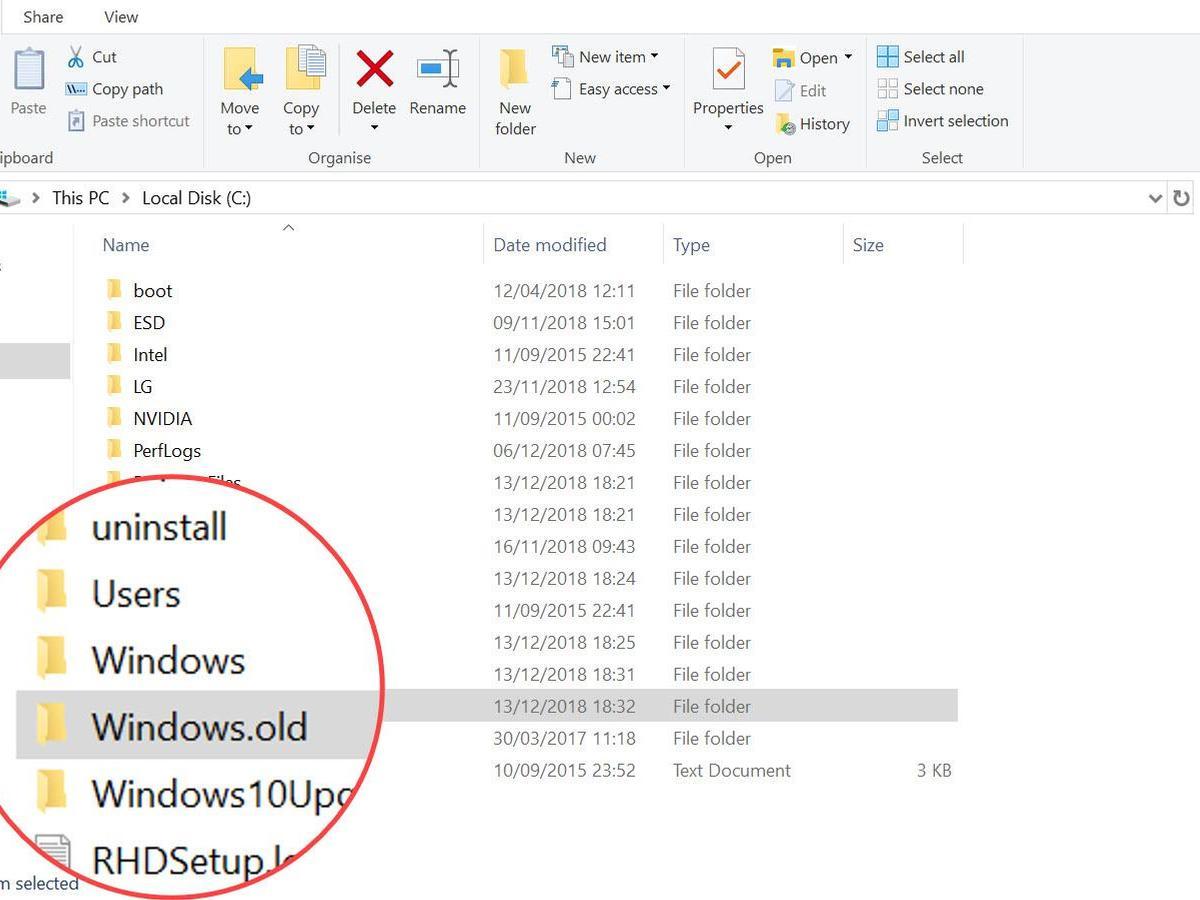 |
Một thư mục nhỏ hơn cũng được tạo ra khi bạn cài đặt các bản cập nhật chính là Windows10Upgrad. Bạn có thể xóa thư mục này bằng cách nhấn tổ hợp phím Windows + S, gõ vào từ khóa Control panel, sau đó chọn Programs – Uninstall a program.
Tiếp theo, bạn hãy tìm đến mục Windows 10 Update Assistant app và nhấn Uninstall để xóa bỏ thư mục này khỏi hệ thống.
Bên cạnh đó, để lấy lại không gian lưu trữ trên ổ cứng, bạn cũng nên thường xuyên xóa bớt các tệp tin tạm, xóa lịch sử lướt web, đồng thời làm sạch thư mục Download và “thùng rác”.

